您好,登錄后才能下訂單哦!
您好,登錄后才能下訂單哦!
這篇文章主要介紹“mysql 8.0.26安裝配置的方法”,在日常操作中,相信很多人在mysql 8.0.26安裝配置的方法問題上存在疑惑,小編查閱了各式資料,整理出簡單好用的操作方法,希望對大家解答”mysql 8.0.26安裝配置的方法”的疑惑有所幫助!接下來,請跟著小編一起來學習吧!
第一步:首先進入官網下載
MySQL : Download MySQL Community Server
默認是最新版本(目前最新8.0.27)
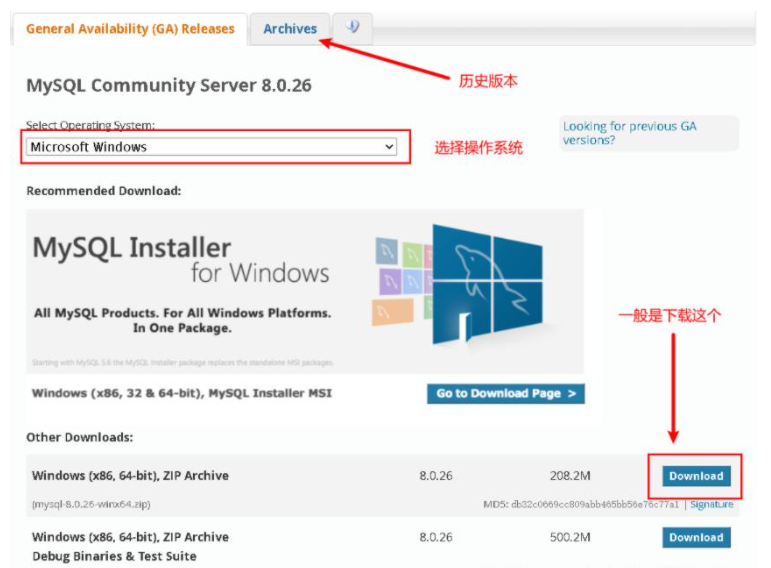
第二步:下載完解壓到想存放的目錄
第三步:解壓后的目錄并沒有的my.ini文件,沒關系可以自行創建在安裝根目錄下添加的my.ini(新建文本文件,將文件類型改為的.ini),寫入基本配置:()
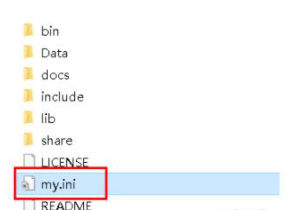

[mysqld] # 設置3306端口 port=3306 # 設置mysql的安裝目錄 需要自己更改 basedir=C:\Program Files\MySQL # 設置mysql數據庫的數據的存放目錄 需要自己更改 datadir=C:\Program Files\MySQL\Data # 允許最大連接數 max_connections=200 # 允許連接失敗的次數。 max_connect_errors=10 # 服務端使用的字符集默認為utf8mb4 character-set-server=utf8mb4 # 創建新表時將使用的默認存儲引擎 default-storage-engine=INNODB # 默認使用“mysql_native_password”插件認證 #mysql_native_password default_authentication_plugin=mysql_native_password [mysql] # 設置mysql客戶端默認字符集 default-character-set=utf8mb4 [client] # 設置mysql客戶端連接服務端時默認使用的端口 port=3306 default-character-set=utf8mb4
配置文件準備好了 然后配置MySQL環境配置
“我的電腦”->右擊–>“屬性”–>’‘高級系統設置’’–>’'環境變量
首先新建一個系統變量
變量名為:MYSQL_HOME
變量值為:當前mysql文件的所在路徑
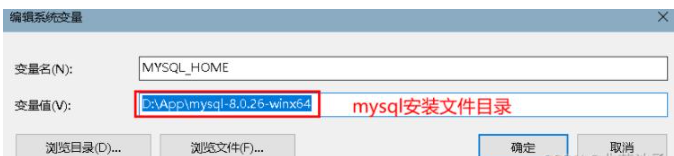
點擊‘Path’變量->編輯->新建
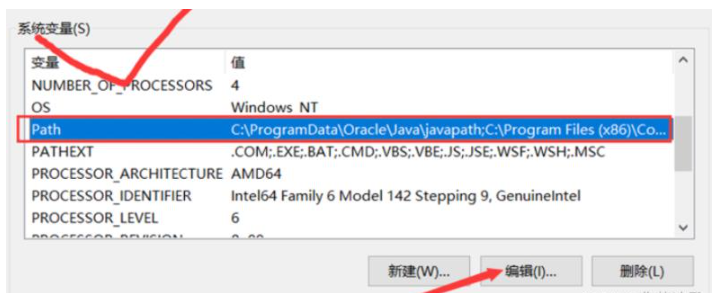
在Path里新建一個環境變量
%MYSQL_HOME%\bin
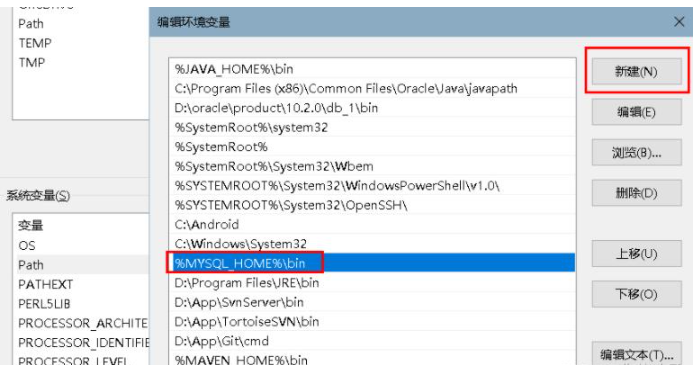
點擊“確定”保存設置
第一步:
以管理員身份打開cmd
第二步:
打開后進入mysql的bin目錄,輸入 cd +空格+你的路徑
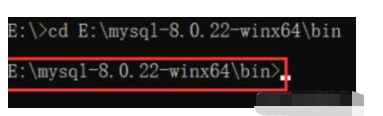
第三步:
在MySQL目錄下的bin目錄下輸入 mysqld --initialize --console
(初始化MySQL 獲取初始密碼)

第四步:
安裝MySQL服務,輸入 mysqld --install [服務名](服務名可以不加默認為mysql)
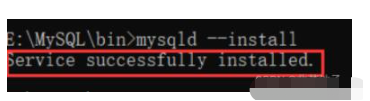
第五步:
服務安裝成功之后輸入 net start mysql(啟動MySQL的服務)
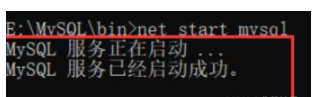
第六步:
連接MySQL,我用Navicat來展示
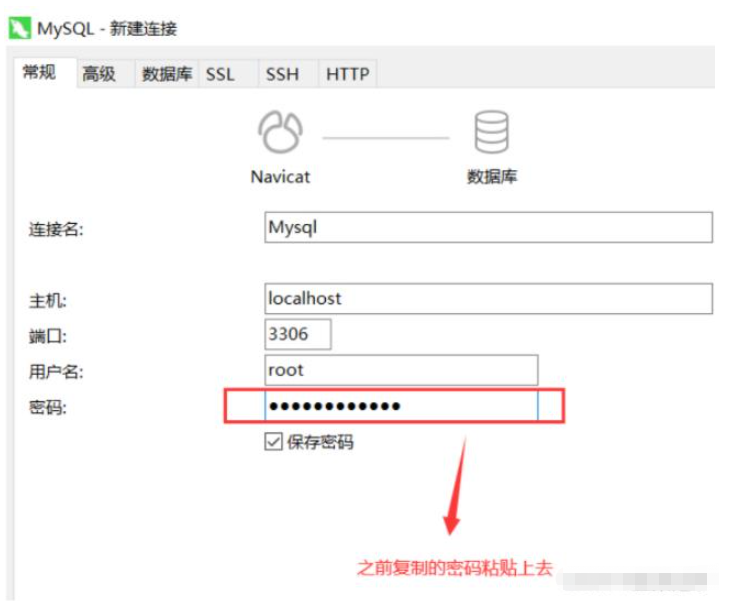
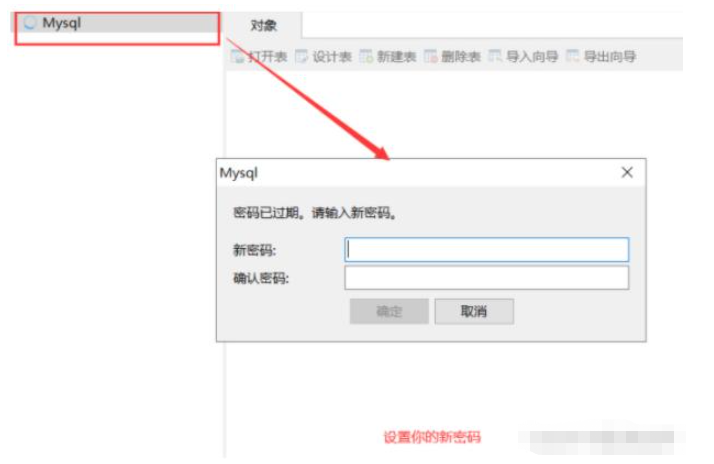
到此,關于“mysql 8.0.26安裝配置的方法”的學習就結束了,希望能夠解決大家的疑惑。理論與實踐的搭配能更好的幫助大家學習,快去試試吧!若想繼續學習更多相關知識,請繼續關注億速云網站,小編會繼續努力為大家帶來更多實用的文章!
免責聲明:本站發布的內容(圖片、視頻和文字)以原創、轉載和分享為主,文章觀點不代表本網站立場,如果涉及侵權請聯系站長郵箱:is@yisu.com進行舉報,并提供相關證據,一經查實,將立刻刪除涉嫌侵權內容。